在电脑上共享文件夹是一个常见的需求,可以让网络上的其他用户访问和编辑你电脑上的文件。具体方法取决于你的操作系统(Windows、macOS 还是 Linux),以及你是希望通过局域网共享还是通过网络共享。
下面分别介绍 Windows 和 macOS 两种最常用的操作系统的共享方法:
"一、 Windows 系统"
Windows 提供了相对直观的文件夹共享设置。
1. "选择要共享的文件夹:"
打开“文件资源管理器”(可以按 `Win + E` 快捷键)。
导航到你想要共享的文件夹。
右键单击该文件夹,选择“属性”(Properties)。
2. "打开共享选项卡:"
在文件夹属性窗口中,切换到“共享”(Sharing)选项卡。
3. "使用高级共享(推荐):"
点击“高级共享”(Advanced Sharing...)按钮。
4. "设置共享属性:"
"共享名:" 你可以为共享文件夹设置一个名称(默认为文件夹名)。这个名称将显示给网络上的其他用户。
"权限:" 点击“权限”(Permissions)按钮来设置其他用户或组对共享文件夹的访问权限。
"添加:" 点击“添加”(Add...),输入用户或组的名称(例如 `Everyone`,但这通常不推荐,权限过大),然后点击“检查名称
相关内容:
两台电脑之间的文件传输,可以用U盘,也可以用第三方的传输工具进行传输,但是这些都太过麻烦了,最简单的方法是在局域网内直接进行文件的传输,这样不仅速度快,还方便。关于怎么设置共享文件夹的各种方法,现在分享一个可行的方案给大家。以下是操作步骤:
第一步:先找到你要共享的文件夹,鼠标左键点击它,右键找到并点击属性。

第二步:在出现的页面上找到共享点击,然后点击下方的高级共享,后续会弹出一个窗口。
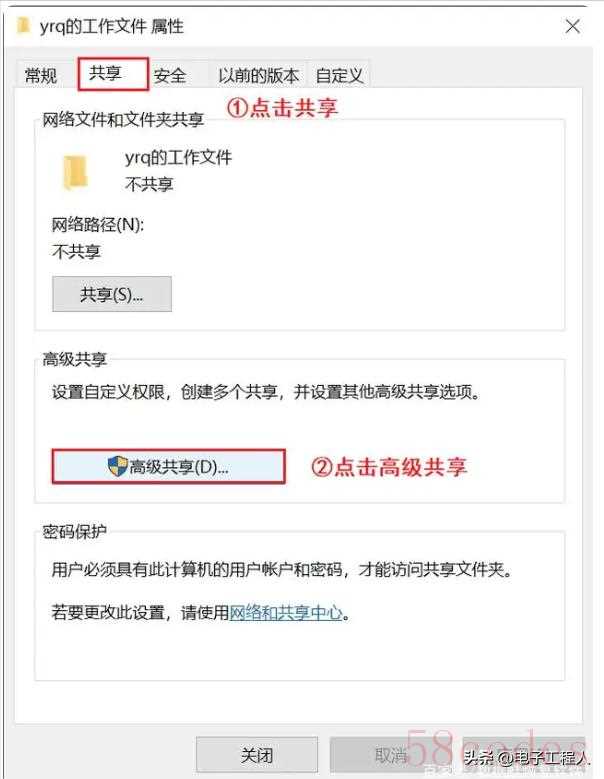
第三步:勾选共享此文件,下方的设置处,你可以调整共享的人数,以及共享的权限。最后点击确定就可以了。

第四步:如何找到别人电脑共享的文件。
第一种方法是需要知道对方的ip地址 打开电脑的运行或者直接快捷键“Windows+R”,在输入框输入“对方ip地址”。

第二个方法是找到网上邻居或者网络。打开电脑的文件夹,找到下方的网络,或者右键电脑的开始,点击文件资源管理器,再点击网络。右方出现的计算机就是共享的电脑设备了,找到你要寻找的共享电脑,点进去找共享文件即可(前提是对方没有设置密码)。

如果还是没有找到网络,那就继续右键电脑的开始,依次点击设置、个性化、主题、桌面图标设置。在出现的界面上勾选网络,点击确定,网上邻居就会出现在桌面上了。双击该图标,同样点击左边的网络,右边显示的计算机就是共享的电脑了。

以上就是我分享的“怎么设置共享文件夹”,操作相对简单。希望以上教程对你有用。

 微信扫一扫打赏
微信扫一扫打赏
 支付宝扫一扫打赏
支付宝扫一扫打赏
